希望对那些为WIN7系统盘过小而烦恼或者知道此软件但不敢尝试的朋友有些帮助。
于WIN7而言,单独划分空间出来,我们知道可以通过WIN7自带的磁盘管理“压缩卷”来轻松完成。只是对系统盘扩容时,那“扩容卷”可能对大部分用户而言,总是灰色的。
好在有完美支持Win7的无损分区扩容软件:Acronis Disk Director Suite 10.216 汉化破解版:http://www.cr173.com/soft/12954.html
下载解压后执行Setup.exe安装程序;序列号请运行Keygen.exe生成;重启。如需要运行汉化版,将DiskDirector.exe覆盖至安装目录下即可。

想给C区扩容10G,计划从D区划分10G给它。
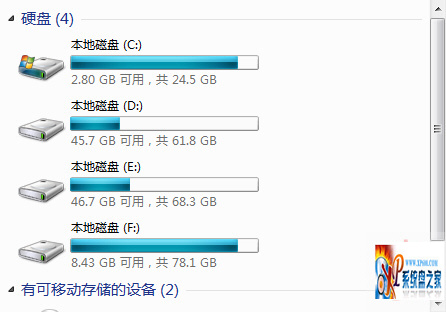
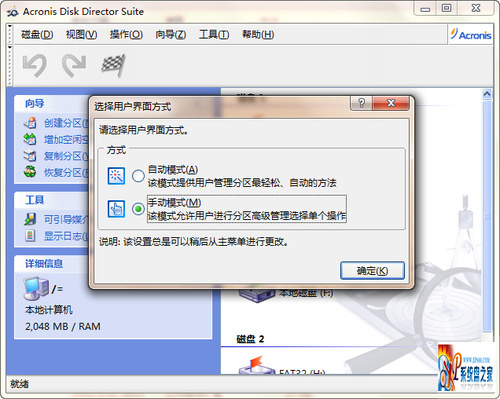
增加空闲空间,选择要增加的分区C盘:
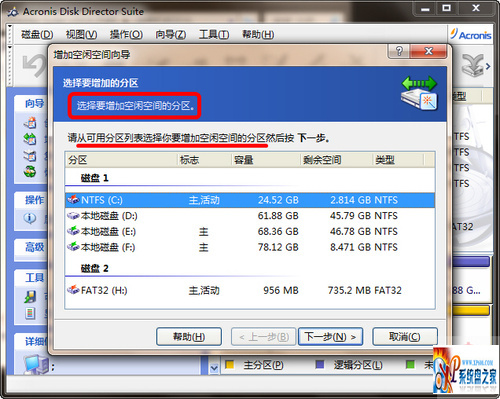
从可用分区列表选择要取走空闲空间的分区,我是要从D盘里划分了,自是勾选D了:
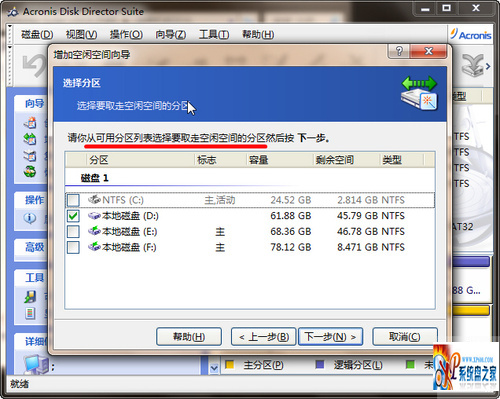
最小分区数值是现有C盘分区大小,要增加10G,可通过移动滑块或手动输入分区大小:
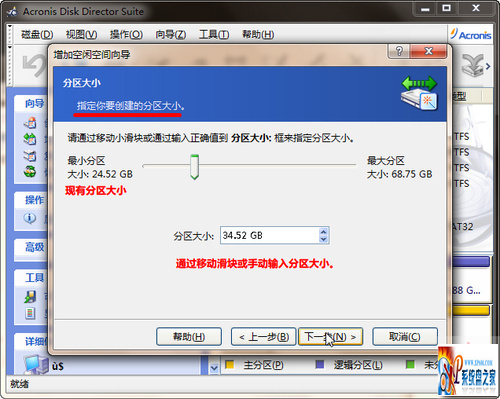
检查下,发现C盘显示由原来的24.52变为34.52G、D盘空间减小为51.87G。确认无误,咱们点“完成”。
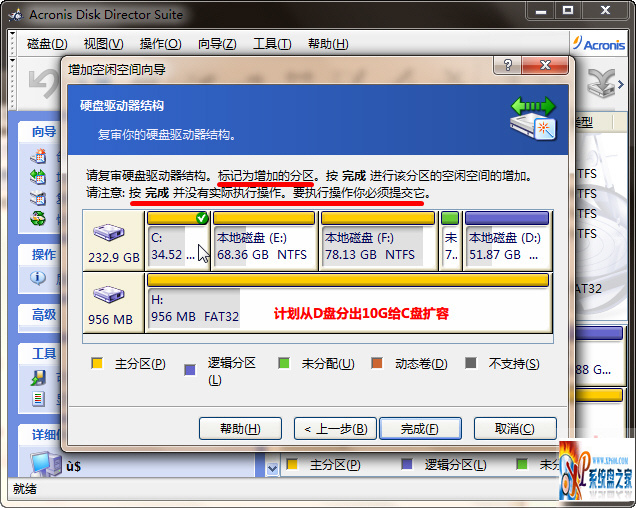 [
[

确认不会出现中途断电的情况下,就大胆地点击“重新启动”吧:
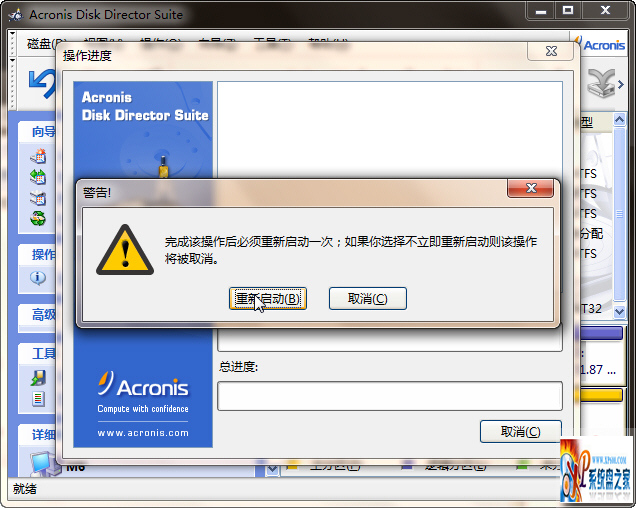
耐心等待它…………
Moving and resizing partition
Hard disk:
Drive letter:
File system:
Volume lable:
Size:
…………………………
Adds分区工具(Acronis Disk Director 11) 官方注册版:http://www.cr173.com/soft/29446.html
相关阅读
- 暂无推荐
《》由网友“”推荐。
转载请注明: